JPEG 대 HEIF – 알아야 할 모든 것
게시 됨: 2021-04-28오늘날 HEIF는 특히 오랫동안 Apple을 지속적으로 사용해 온 개인들 사이에서 최신 주제입니다. iOS 11 공개와 함께 Apple은 HEIF 형식이 JPEG 파일 형식을 대체한다고 발표했습니다. JPEG가 가장 호환되는 형식이라는 것을 알고 계실지 모르지만 HEIF가 무엇이며 Apple이 이 새로운 형식을 출시한 이유에 대해 생각해 보셨습니까? "HEIF와 JPEG의 차이점"을 알아야 하는 경우 올바른 위치에 있습니다. 이제 Apple이 이 새로운 형식을 출시한 이유와 이것이 실제로 JPEG를 대체하고 있는지 알려주세요.
- JPEG 란 무엇입니까?
- HEIF는 무엇입니까?
- 의견 차이 – HEIF 대 JPEG
- 지원되는 운영 체제
- 파일 크기
- 품질
- 자연
- 기능
- 호환성
- JPEG에 비해 HEIF의 장점은 무엇입니까?
- iPhone 사진이 HEIC 형식인 이유는 무엇입니까?
- HEIC가 JPEG보다 낫습니까?
- HEIC의 이점
- HEIC를 끄려면 어떻게 해야 합니까?
- 마지막 말
JPEG 란 무엇입니까?

이 형식은 디지털 사진 및 그래픽 디자인 업계에서 사용되는 다양한 기본 이미지 파일입니다. 이미지 데이터를 쉽게 압축할 수 있으므로 사진이 너무 많은 공간을 차지하지 않고도 컴퓨터가 디지털 이미지를 하드 드라이브에 편리하게 저장할 수 있습니다. 이미지 파일 크기를 최소화하고 실제 페이지 로딩 시간을 최소화하는 압축 알고리즘을 사용합니다.
권장 사항: 컴퓨터 또는 노트북에 꼭 필요한 20가지 필수 소프트웨어.
HEIF는 무엇입니까?

현재 HEIF 파일 형식은 iPhone 프로그램 및 응용 프로그램의 JPEG 파일 형식을 대체했습니다. 이는 HEIF 파일이 하나 이상의 사진을 고해상도 이미지 형식으로 저장할 수 있기 때문입니다.
의견 차이 – HEIF 대 JPEG

JPEG 또는 JPEG 파일 형식은 Joint Photographic Experts Group에서 처음 도입했습니다. 기본적으로 압축된 이미지 데이터를 다루는 디지털 이미지 형식입니다. 이 파일은 일반적으로 디지털 이미지를 저장하는 데 사용됩니다. 전체 이미지 크기를 최소화하는 압축 알고리즘이 있어 많은 이미지와 그래픽이 JPEG 형식으로 저장되어 웹 페이지 로딩이 향상됩니다.
반면 HEIF 파일 형식은 고효율 이미지 형식 또는 HEIF(휴대폰에 이미지를 저장하는 데 사용되는 형식)로 저장된 하나 이상의 이미지를 쉽게 저장할 수 있습니다. 메타 설명과 함께 하나 또는 전체 이미지 파일을 보관할 수 있습니다. 이 새로운 형식은 Apple에서 iOS 11 버전으로 출시했으며 MacBook 및 iPhone의 이미지에 대한 기본 형식이기도 합니다.
다음은 JPEG 및 HEIF 형식의 차이점입니다.
지원되는 운영 체제

JPEG 파일 형식이 유명한 주된 이유 중 하나는 UNIX, iOS 및 Windows와 같은 모든 종류의 운영 체제를 지원하기 때문입니다. 반면 HEIC 형식은 iOS 11이 설치된 Apple 기기에서만 사용할 수 있습니다. HEIF는 Android 또는 Windows를 지원하지 않습니다. Windows 또는 Android와 같은 지원되지 않는 플랫폼에서 보려면 HEIC를 JPEG 형식으로 변환해야 합니다.
파일 크기

HEIF의 전체 파일 크기는 JPEG보다 작습니다. HEIC 형식으로 클릭하고 저장한 이미지는 JPEG 형식에 비해 저장 공간을 적게 사용합니다. HEIF의 파일은 전체 JPEG 크기의 거의 절반이므로 파일 크기에 대해 이야기할 때 HEIF가 더 나은 선택입니다.
품질

한 가지 중요한 차이점은 HEIF가 JPEG에 비해 이미지 품질이 더 우수하다는 것입니다.
자연

HEIF는 애니메이션, 라이브 이미지, 버스트 사진 촬영 등과 같이 한 번에 여러 이미지 형식을 저장할 수 있습니다. 반면 JPEG 형식은 파일에 하나의 이미지만 저장할 수 있습니다. 따라서 HEIF 파일 형식이 더 나은 유연성을 가지고 있다는 사실을 부인할 수 없습니다.
기능

JPEG 파일은 8비트 색상만 사용하는 반면 HEIF는 16비트 딥 색상만 사용합니다. 따라서 HEIF가 더 나은 사진과 색상을 캡처한다는 것이 분명합니다. 또한 이미지를 두 번째로 저장하지 않고도 이미지를 회전하거나 자를 수 있습니다. 따라서 HEIF는 사진 편집과 관련하여 최고입니다.

호환성

서로 다른 플랫폼 간의 이미지 공유에 대해 이야기할 때 JPEG가 가장 호환되는 사진 형식이라는 사실을 부인할 수 없습니다. 그럼에도 불구하고 iOS 11은 이미지를 iOS가 아닌 기기 또는 기타 소셜 미디어 플랫폼에 공유하려는 경우 HEIC 이미지를 JPEG 형식으로 자동 변환합니다. 따라서 HEIC는 모든 측면에서 더 나은 호환성을 제공합니다.
Photoshop에서 유효하지 않은 JPEG 마커 유형이 발견되면 어떻게 해야 합니까?
JPEG에 비해 HEIF의 장점은 무엇입니까?
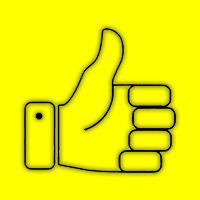
- JPEG는 오랫동안 온라인 이미지에 대해 가장 신뢰할 수 있는 형식이었습니다. 그러나 이제 시대가 바뀌었습니다. 오래된 형식을 HEIF로 대체하면 이제 iPad 또는 iPhone에서 사진을 클릭하면 전체 저장 공간이 거의 차지하지 않습니다.
- 비디오 및 사진의 품질이 향상된다는 것은 사용자가 휴대폰에 공간이 어떻게 남아 있는지 지속적으로 주시한다는 것을 직접적으로 의미하기 때문에 이것은 절대적으로 좋은 소식입니다. Apple이 새로운 HEIF 파일 형식을 도입하면 공간 문제를 완화하는 데 큰 도움이 될 것입니다.
- 이 최소화는 HEIF에서 작동하는 압축 기술로 끝났습니다. MPEG 그룹은 두 배의 이미지와 기타 데이터를 동일한 크기의 JPEG 이미지처럼 HEIF 형식 스타일 이미지에 보관할 수 있다고 말합니다.
- Apple은 자사 웹 사이트에서 차세대 HEIC 압축 기술을 사용하면 이전과 동일한 품질이지만 크기는 절반인 새 사진을 클릭할 수 있다고 주장합니다. 또는 JPEG와 동일한 크기의 고해상도 파일을 사용할 수도 있습니다.
- HEIF가 16비트 컬러 사진을 지원한다는 사실은 항상 마법 같은 일몰 이미지를 클릭하고 싶었던 iPhone 사진작가에게 축복이 될 것입니다.
iPhone 사진이 HEIC 형식인 이유는 무엇입니까?

고효율 이미지 파일로도 알려진 HEIC는 이미지 품질을 손상시키지 않고 더 많은 공간을 절약하기 위해 사진을 괴롭히는 Apple의 최신 이미지 보호기 형식입니다. HEIC 사진 파일은 iOS 업데이트를 사용하는 iPhone7 및 기타 iPhone 모델에서 사용할 수 있습니다. 대부분 이미지의 파일 형식을 관찰하지 않지만 때로는 사진을 데스크탑이나 클라우드 스토리지로 전송하는 동안 기술적인 문제에 직면할 수 있습니다. iOS에서 다른 장치로 사진을 이동하는 동안 이러한 문제가 발생하면 전송하기 전에 사진을 정렬하고 모든 중복 사진 또는 스크린샷을 지울 수 있습니다.
HEIC가 JPEG보다 낫습니까?

대답은 예, 그렇습니다! HEIC는 JPEG 파일 형식보다 쉽고 편리합니다. 파일 크기가 JPEG 크기의 절반일 뿐만 아니라 전체적인 화질도 훌륭합니다. 그러나 HEIC 파일 사용의 큰 단점은 현재 모든 장치에서 지원되지 않는다는 것입니다. 새로운 기술이 준비되기를 기다리는 동안 HEIC를 다른 응용 프로그램에서 사용하기 위해 JPG로 변환하는 데 어려움을 겪어야 합니다.
HEIC의 이점
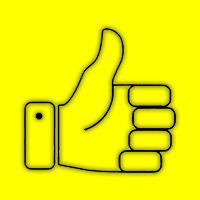
업그레이드된 압축 덕분에 HEIC 사진을 시스템 비용을 거의 들이지 않고 쉽게 디코딩하고 인코딩할 수 있습니다. 즉, 사진이 그 어느 때보다 빠르게 로드되고 서버의 저장 공간을 거의 차지하지 않습니다. 스틸 사진만 지원하는 JPEG 형식과 달리 HEIC 파일은 일련의 파일을 지원하는 것으로 알려져 있습니다.
앞으로 HEIC 사진은 iOS 11, macOS 및 TvOS 11과 연결되지만 Apple 장치는 개인이 Android 또는 Windows와 같은 호환되지 않는 애플리케이션과 사진을 공유할 때 HEIC 파일 형식을 다른 이미지 형식으로 자동 변환합니다.
HEIC 파일은 저장할 수 있으므로 다음과 같은 수많은 데이터 유형을 유지할 수 있습니다.
- 썸네일 및 속성과 함께 이미지를 분리합니다.
- 메타데이터에는 파일에 저장된 사진과 관련된 XMP 및 EXIF 정보가 포함됩니다.
- 그림 시퀀스는 시네마그래프 및 사진 버스트와 같은 다양한 시간 관련 이미지로 구성됩니다.
- 알파 평면, 오디오, 비디오, 깊이 맵과 같은 보조 데이터.
HEIC를 끄려면 어떻게 해야 합니까?
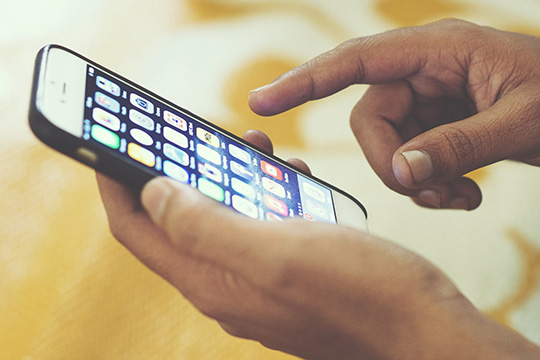
HEIC를 끄고 JPEG로 사진을 찍으려면 어떻게 해야 합니까? 다음의 간단한 단계를 따르면 됩니다.
- 먼저 iPhone 설정으로 이동한 다음 "카메라"가 보일 때까지 아래로 스크롤합니다. 이제 그것을 선택하십시오.
- 상단에 "형식"이라고 적힌 다양한 설정 옵션이 표시됩니다. 당신은 그것을 선택해야합니다.
- 여기에서 "가장 호환 가능" 및 "고효율"의 두 가지 옵션을 얻을 수 있습니다. 기본적으로 "High Efficiency"(HEIC)로 설정되어 있을 가능성이 높으므로 이를 "Most Compatible"로 변경하면 JPEG 형식으로 변경됩니다.
이제 촬영한 모든 사진이 휴대폰에 JPEG 형식으로 저장됩니다.
당신은 또한 좋아할 수 있습니다: 11 최고의 온라인 비디오 변환기.
마지막 말

JPEG 파일 형식은 여전히 매우 유명하며 대부분의 장치 및 시스템과 잘 호환됩니다. 그럼에도 불구하고 HEIC는 품질 손실 없이 이미지를 일반 JPEG보다 두 배 작게 만들 수 있다고 약속합니다. JPEG와 비교할 때 이미지 품질의 변화는 파일 크기 이점을 추구하는 데 중요하지 않습니다. 적어도 지금은 일부 Apple 사용자가 iPhone에 더 많은 동영상과 이미지를 저장하면서 다른 앱을 위한 공간을 많이 남길 수 있습니다. 4K 및 3D 기술의 개발이 진행됨에 따라 파일 크기 최소화 및 전송 속도 향상의 어려움이 매우 중요해질 것이며 지금까지 HEIC는 이러한 문제를 줄이기 위한 올바른 길을 가고 있는 것으로 보입니다.
